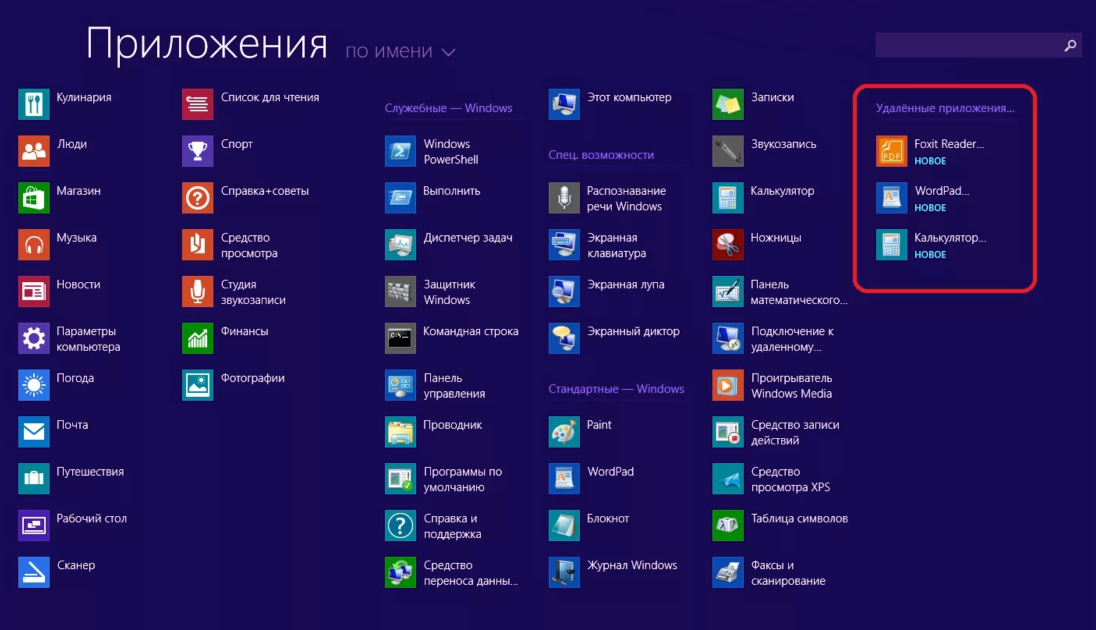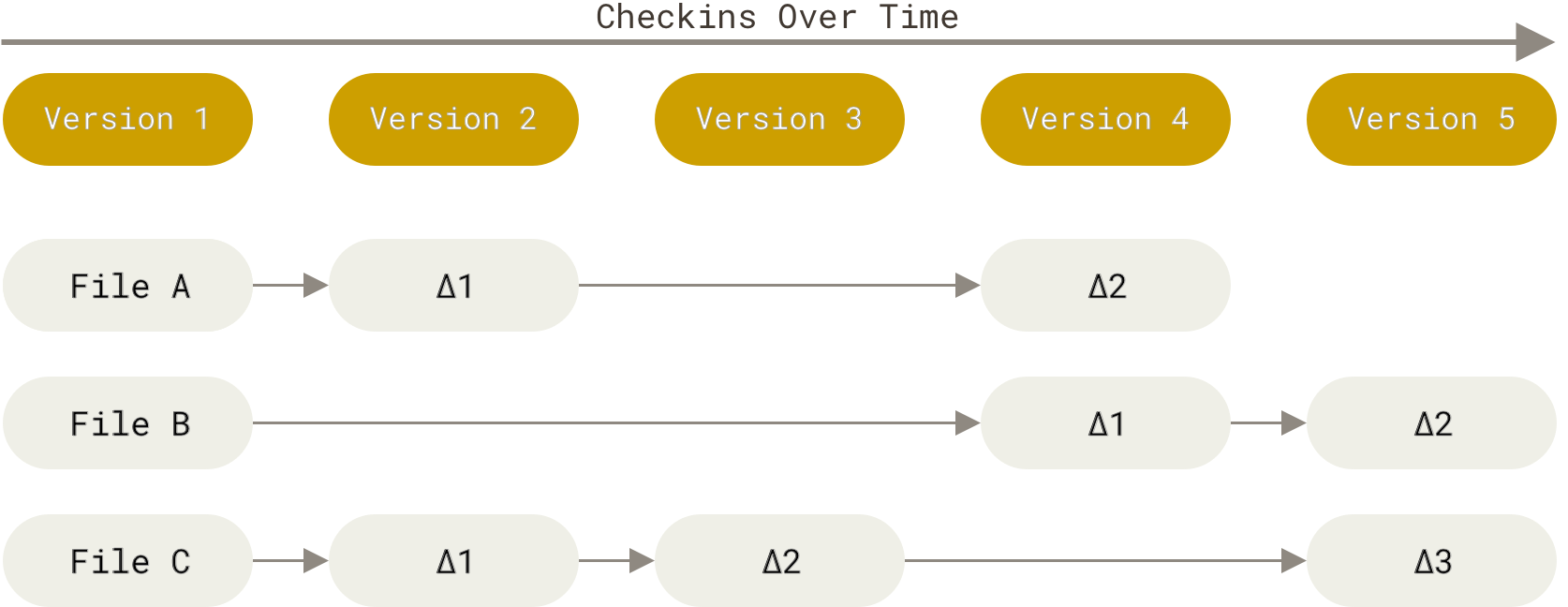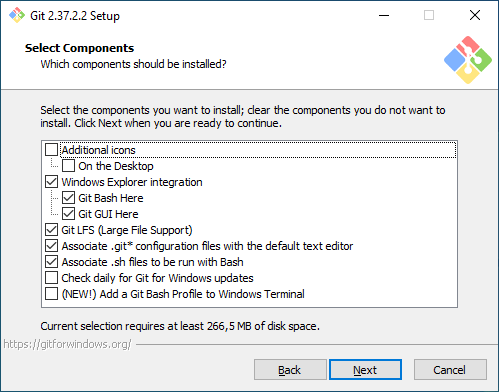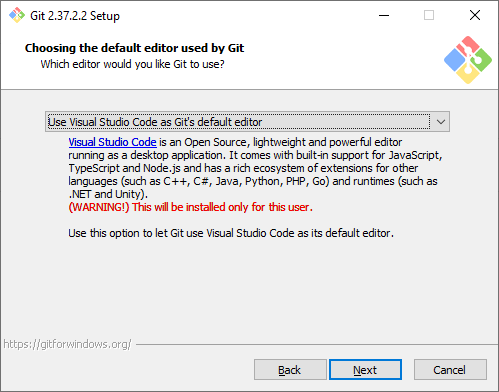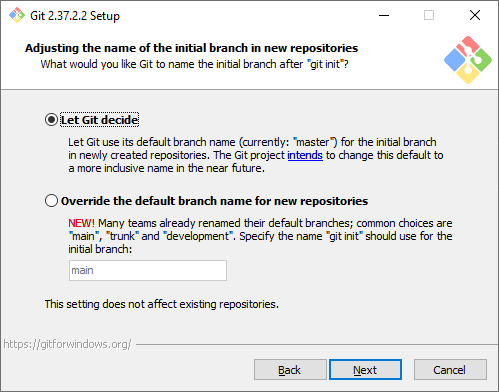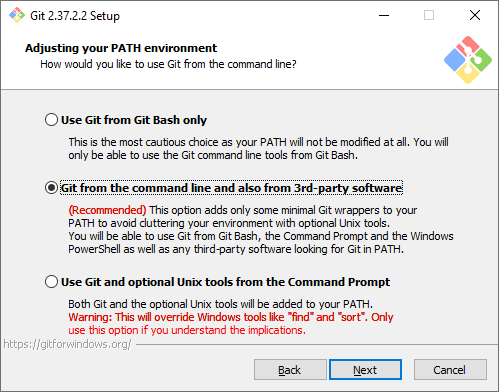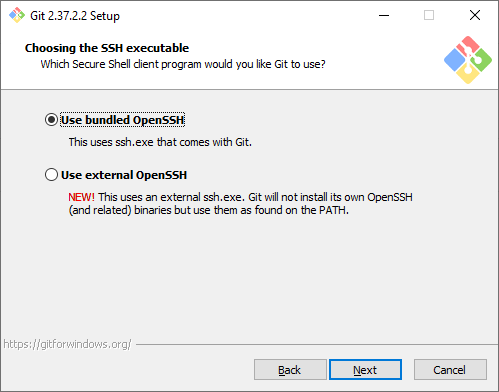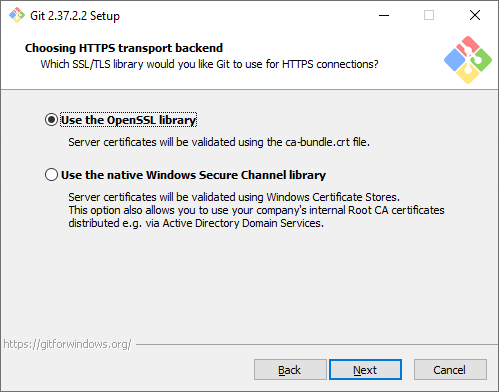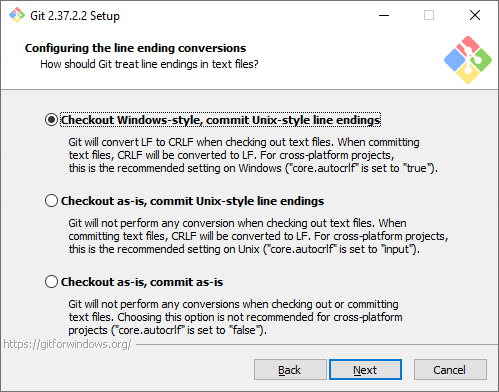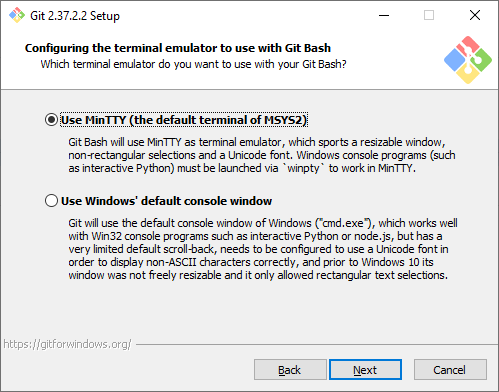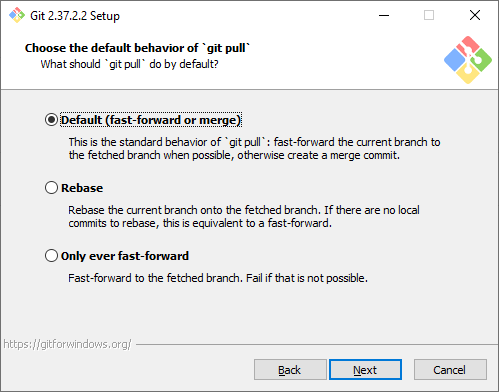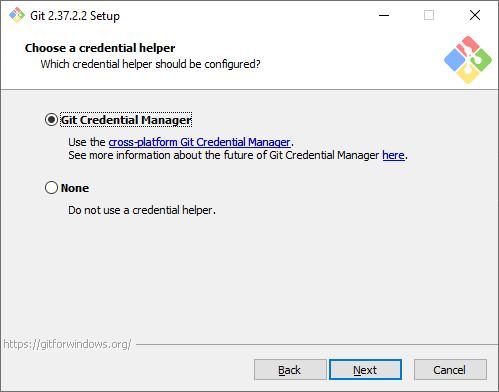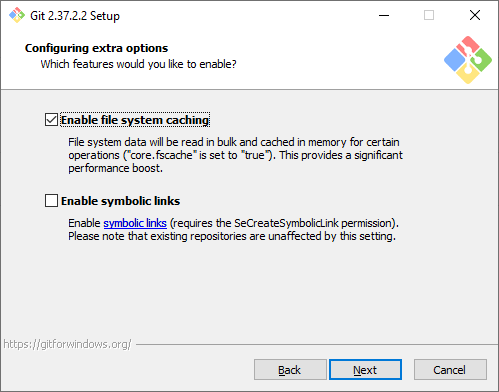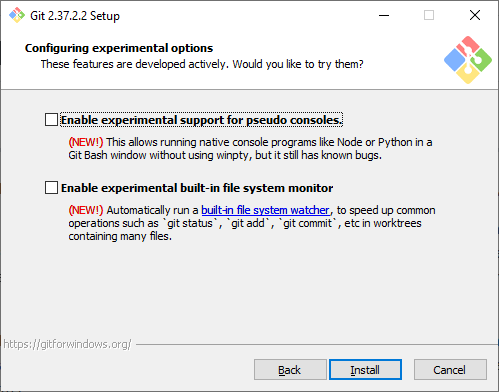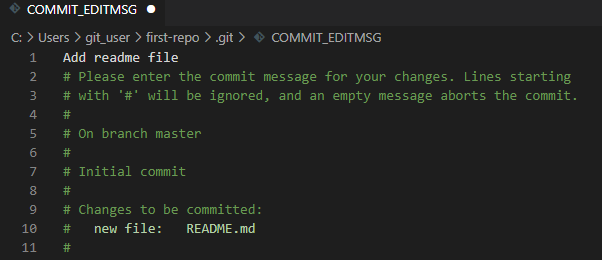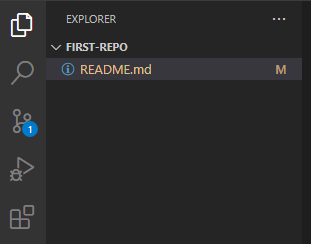Что такое Git?
Что же такое Git, если говорить коротко?
Очень важно понять эту часть материала, потому что если вы поймёте, что такое Git и основы того, как он работает, тогда, возможно, вам будет гораздо проще его использовать.
Пока вы изучаете Git, попробуйте забыть всё, что вы знаете о других системах контроля версий, таких как Subversion и Perforce.
Это позволит вам избежать определённых проблем при использовании инструмента.
Git хранит и использует информацию совсем иначе по сравнению с другими системами, даже несмотря на то, что интерфейс пользователя достаточно похож, и понимание этих различий поможет вам избежать путаницы во время использования.
Снимки, а не различия
Основное отличие Git от любой другой системы контроля версий (включая Subversion и её собратьев) — это подход к работе со своими данными.
Концептуально, большинство других систем хранят информацию в виде списка изменений в файлах.
Эти системы (CVS, Subversion, Perforce, Bazaar и т. д.) представляют хранимую информацию в виде набора файлов и изменений, сделанных в каждом файле, по времени (обычно это называют контролем версий, основанным на различиях).
Рисунок 4. Хранение данных как набора изменений относительно первоначальной версии каждого из файлов
Git не хранит и не обрабатывает данные таким способом.
Вместо этого, подход Git к хранению данных больше похож на набор снимков миниатюрной файловой системы.
Каждый раз, когда вы делаете коммит, то есть сохраняете состояние своего проекта в Git, система запоминает, как выглядит каждый файл в этот момент, и сохраняет ссылку на этот снимок.
Для увеличения эффективности, если файлы не были изменены, Git не запоминает эти файлы вновь, а только создаёт ссылку на предыдущую версию идентичного файла, который уже сохранён.
Git представляет свои данные как, скажем, поток снимков.
Рисунок 5. Хранение данных как снимков проекта во времени
Это очень важное различие между Git и почти любой другой системой контроля версий.
Git переосмысливает практически все аспекты контроля версий, которые были скопированы из предыдущего поколения большинством других систем.
Это делает Git больше похожим на миниатюрную файловую систему с удивительно мощными утилитами, надстроенными над ней, нежели просто на VCS.
Когда мы будем рассматривать управление ветками в главе Ветвление в Git, мы увидим, какие преимущества вносит такой подход к работе с данными в Git.
Почти все операции выполняются локально
Для работы большинства операций в Git достаточно локальных файлов и ресурсов — в основном, системе не нужна никакая информация с других компьютеров в вашей сети.
Если вы привыкли к централизованным системам контроля версий, где большинство операций страдают от задержек из-за работы с сетью, то этот аспект Git заставит вас думать, что боги скорости наделили Git несказанной мощью.
Так как вся история проекта хранится прямо на вашем локальном диске, большинство операций кажутся чуть ли не мгновенными.
Для примера, чтобы посмотреть историю проекта, Git не нужно соединяться с сервером для её получения и отображения — система просто считывает данные напрямую из локальной базы данных.
Это означает, что вы увидите историю проекта практически моментально.
Если вам необходимо посмотреть изменения, сделанные между текущей версией файла и версией, созданной месяц назад, Git может найти файл месячной давности и локально вычислить изменения, вместо того, чтобы запрашивать удалённый сервер выполнить эту операцию, либо вместо получения старой версии файла с сервера и выполнения операции локально.
Это также означает, что есть лишь небольшое количество действий, которые вы не сможете выполнить, если вы находитесь оффлайн или не имеете доступа к VPN в данный момент.
Если вы в самолёте или в поезде и хотите немного поработать, вы сможете создавать коммиты без каких-либо проблем (в вашу локальную копию, помните?): когда будет возможность подключиться к сети, все изменения можно будет синхронизировать.
Если вы ушли домой и не можете подключиться через VPN, вы всё равно сможете работать.
Добиться такого же поведения во многих других системах либо очень сложно, либо вовсе невозможно.
В Perforce, для примера, если вы не подключены к серверу, вам не удастся сделать многого; в Subversion и CVS вы можете редактировать файлы, но вы не сможете сохранить изменения в базу данных (потому что вы не подключены к БД).
Всё это может показаться не таким уж и значимым, но вы удивитесь, какое большое значение это может иметь.
Целостность Git
В Git для всего вычисляется хеш-сумма, и только потом происходит сохранение.
В дальнейшем обращение к сохранённым объектам происходит по этой хеш-сумме.
Это значит, что невозможно изменить содержимое файла или каталога так, чтобы Git не узнал об этом.
Данная функциональность встроена в Git на низком уровне и является неотъемлемой частью его философии.
Вы не потеряете информацию во время её передачи и не получите повреждённый файл без ведома Git.
Механизм, которым пользуется Git при вычислении хеш-сумм, называется SHA-1 хеш.
Это строка длиной в 40 шестнадцатеричных символов (0-9 и a-f), она вычисляется на основе содержимого файла или структуры каталога.
SHA-1 хеш выглядит примерно так:
24b9da6552252987aa493b52f8696cd6d3b00373Вы будете постоянно встречать хеши в Git, потому что он использует их повсеместно.
На самом деле, Git сохраняет все объекты в свою базу данных не по имени, а по хеш-сумме содержимого объекта.
Git обычно только добавляет данные
Когда вы производите какие-либо действия в Git, практически все из них только добавляют новые данные в базу Git.
Очень сложно заставить систему удалить данные либо сделать что-то, что нельзя впоследствии отменить.
Как и в любой другой системе контроля версий, вы можете потерять или испортить свои изменения, пока они не зафиксированы, но после того, как вы зафиксируете снимок в Git, будет очень сложно что-либо потерять, особенно, если вы регулярно синхронизируете свою базу с другим репозиторием.
Всё это превращает использование Git в одно удовольствие, потому что мы знаем, что можем экспериментировать, не боясь серьёзных проблем.
Для более глубокого понимания того, как Git хранит свои данные и как вы можете восстановить данные, которые кажутся утерянными, см. Операции отмены.
Три состояния
Теперь слушайте внимательно.
Это самая важная вещь, которую нужно запомнить о Git, если вы хотите, чтобы остаток процесса обучения прошёл гладко.
У Git есть три основных состояния, в которых могут находиться ваши файлы: изменён (modified), индексирован (staged) и зафиксирован (committed):
- К изменённым относятся файлы, которые поменялись, но ещё не были зафиксированы.
- Индексированный — это изменённый файл в его текущей версии, отмеченный для включения в следующий коммит.
- Зафиксированный значит, что файл уже сохранён в вашей локальной базе.
Мы подошли к трём основным секциям проекта Git: рабочая копия (working tree), область индексирования (staging area) и каталог Git (Git directory).
Рисунок 6. Рабочая копия, область индексирования и каталог Git
Рабочая копия является снимком одной версии проекта.
Эти файлы извлекаются из сжатой базы данных в каталоге Git и помещаются на диск, для того чтобы их можно было использовать или редактировать.
Область индексирования — это файл, обычно находящийся в каталоге Git, в нём содержится информация о том, что попадёт в следующий коммит.
Её техническое название на языке Git — «индекс», но фраза «область индексирования» также работает.
Каталог Git — это то место, где Git хранит метаданные и базу объектов вашего проекта.
Это самая важная часть Git и это та часть, которая копируется при клонировании репозитория с другого компьютера.
Базовый подход в работе с Git выглядит так:
- Изменяете файлы вашей рабочей копии.
- Выборочно добавляете в индекс только те изменения, которые должны попасть в следующий коммит, добавляя тем самым снимки только этих изменений в индекс.
- Когда вы делаете коммит, используются файлы из индекса как есть, и этот снимок сохраняется в ваш каталог Git.
Если определённая версия файла есть в каталоге Git, эта версия считается зафиксированной (committed).
Если файл был изменён и добавлен в индекс, значит, он индексирован (staged).
И если файл был изменён с момента последнего распаковывания из репозитория, но не был добавлен в индекс, он считается изменённым (modified).
В главе Основы Git вы узнаете больше об этих состояниях и какую пользу вы можете извлечь из них или как полностью пропустить часть с индексом.
Время на прочтение
5 мин
Количество просмотров 482K
Часть 2
Что такое Git и зачем он нужен?
Git — это консольная утилита, для отслеживания и ведения истории изменения файлов, в вашем проекте. Чаще всего его используют для кода, но можно и для других файлов. Например, для картинок — полезно для дизайнеров.
С помощью Git-a вы можете откатить свой проект до более старой версии, сравнивать, анализировать или сливать свои изменения в репозиторий.
Репозиторием называют хранилище вашего кода и историю его изменений. Git работает локально и все ваши репозитории хранятся в определенных папках на жестком диске.
Так же ваши репозитории можно хранить и в интернете. Обычно для этого используют три сервиса:
- GitHub
- Bitbucket
- GitLab
Каждая точка сохранения вашего проекта носит название коммит (commit). У каждого commit-a есть hash (уникальный id) и комментарий. Из таких commit-ов собирается ветка. Ветка — это история изменений. У каждой ветки есть свое название. Репозиторий может содержать в себе несколько веток, которые создаются из других веток или вливаются в них.
Как работает
Если посмотреть на картинку, то становиться чуть проще с пониманием. Каждый кружок, это commit. Стрелочки показывают направление, из какого commit сделан следующий. Например C3 сделан из С2 и т. д. Все эти commit находятся в ветке под названием main. Это основная ветка, чаще всего ее называют master . Прямоугольник main* показывает в каком commit мы сейчас находимся, проще говоря указатель.
В итоге получается очень простой граф, состоящий из одной ветки (main) и четырех commit. Все это может превратиться в более сложный граф, состоящий из нескольких веток, которые сливаются в одну.
Об этом мы поговорим в следующих статьях. Для начала разберем работу с одной веткой.
Установка
Основой интерфейс для работы с Git-ом является консоль/терминал. Это не совсем удобно, тем более для новичков, поэтому предлагаю поставить дополнительную программу с графическим интерфейсом (кнопками, графиками и т.д.). О них я расскажу чуть позже.
Но для начала, все же установим сам Git.
- Windows. Проходим по этой ссылке, выбираем под вашу ОС (32 или 64 битную), скачиваем и устанавливаем.
- Для Mac OS. Открываем терминал и пишем:
#Если установлен Homebrew
brew install git
#Если нет, то вводим эту команду.
git --version
#После этого появится окно, где предложит установить Command Line Tools (CLT).
#Соглашаемся и ждем установки. Вместе с CLT установиться и git- Linux. Открываем терминал и вводим следующую команду.
# Debian или Ubuntu
sudo apt install git
# CentOS
sudo yum install gitНастройка
Вы установили себе Git и можете им пользоваться. Давайте теперь его настроим, чтобы когда вы создавали commit, указывался автор, кто его создал.
Открываем терминал (Linux и MacOS) или консоль (Windows) и вводим следующие команды.
#Установим имя для вашего пользователя
#Вместо <ваше_имя> можно ввести, например, Grisha_Popov
#Кавычки оставляем
git config --global user.name "<ваше_имя>"
#Теперь установим email. Принцип тот же.
git config --global user.email "<адрес_почты@email.com>"Создание репозитория
Теперь вы готовы к работе с Git локально на компьютере.
Создадим наш первый репозиторий. Для этого пройдите в папку вашего проекта.
#Для Linux и MacOS путь может выглядеть так /Users/UserName/Desktop/MyProject
#Для Windows например С://MyProject
cd <путь_к_вашему_проекту>
#Инициализация/создание репозитория
git initТеперь Git отслеживает изменения файлов вашего проекта. Но, так как вы только создали репозиторий в нем нет вашего кода. Для этого необходимо создать commit.
#Добавим все файлы проекта в нам будующий commit
git add .
#Или так
git add --all
#Если хотим добавить конкретный файл то можно так
git add <имя_файла>
#Теперь создаем commit. Обязательно указываем комментарий.
#И не забываем про кавычки
git commit -m "<комментарий>"Отлично. Вы создали свой первый репозиторий и заполнили его первым commit.
Процесс работы с Git
Не стоит после каждого изменения файла делать commit. Чаще всего их создают, когда:
- Создан новый функционал
- Добавлен новый блок на верстке
- Исправлены ошибки по коду
- Вы завершили рабочий день и хотите сохранить код
Это поможет держать вашу ветки в чистоте и порядке. Тем самым, вы будете видеть историю изменений по каждому нововведению в вашем проекте, а не по каждому файлу.
Визуальный интерфейс
Как я и говорил ранее, существуют дополнительные программы для облегчения использования Git. Некоторые текстовые редакторы или полноценные среды разработки уже включают в себя вспомогательный интерфейс для работы с ним.
Но существуют и отдельные программы по работе с Git. Могу посоветовать эти:
- GitHub Desktop
- Sourcetree
- GitKraken
Я не буду рассказывать как они работают. Предлагаю разобраться с этим самостоятельно.
Создаем свой первый проект и выкладываем на GitHub
Давайте разберемся как это сделать, с помощью среды разработки Visual Studio Code (VS Code).
Перед началом предлагаю зарегистрироваться на GitHub.
Создайте папку, где будет храниться ваш проект. Если такая папка уже есть, то создавать новую не надо.
После открываем VS Code .
- Установите себе дополнительно анализаторы кода для JavaScript и PHP
- Откройте вашу папку, которую создали ранее
После этого у вас появится вот такой интерфейс
- Здесь будут располагаться все файлы вашего проекта
- Здесь можно работать с Git-ом
- Кнопка для создания нового файла
- Кнопка для создания новой папки
Если ваш проект пустой, как у меня, то создайте новый файл и назовите его
index.html. После этого откроется окно редактирование этого файла. Напишите в нем!и нажмите кнопкуTab. Автоматически должен сгенерироваться скелет пустой HTML страницы. Не забудьте нажатьctrl+sчтобы файл сохранился.
Давайте теперь перейдем во вкладу для работы с Git-ом.
Откроется вот такое окно:
- Кнопка для публикации нашего проекта на GitHub
- После нажатия на кнопку
1, появится всплывающее окно. Нужно выбрать второй вариант или там где присутствует фраза...public repository
Если вы хотите создать локальный репозиторий и опубликовать код в другой сервис, то необходимо нажать на кнопку
Initialize Repository. После этого, вручную выбрать сервис куда публиковать.
После того, как выбрали «Опубликовать на GitHub публичный репозиторий» (пункт 2), программа предложит вам выбрать файлы, которые будут входить в первый commit. Проставляем галочки у всех файлов, если не проставлены и жмем ОК . Вас перекинет на сайт GitHub, где нужно будет подтвердить вход в аккаунт.
Вы создали и опубликовали репозиторий на GitHub.
Теперь сделаем изменения в коде и попробуем их снова опубликовать. Перейдите во вкладку с файлами, отредактируйте какой-нибудь файл, не забудьте нажать crtl+s (Windows) или cmd+s (MacOS), чтобы сохранить файл. Вернитесь обратно во вкладу управления Git.
Если посмотреть на значок вкладки Git, то можно увидеть цифру 1 в синем кружке. Она означает, сколько файлов у нас изменено и незакоммичено. Давайте его закоммитим и опубликуем:
- Кнопка для просмотра изменений в файле. Необязательно нажимать, указал для справки
- Добавляем наш файл для будущего commit
- Пишем комментарий
- Создаем commit
- Отправляем наш commit в GitHub
Поздравляю, вы научились создавать commit и отправлять его в GitHub!
Итог
Это первая вводная статья по утилите Git. Здесь мы рассмотрели:
- Как его устанавливать
- Как его настраивать
- Как инициализировать репозиторий и создать commit через консоль
- Как на примере VS Code, опубликовать свой код на GitHub
Забегая вперед, советую вам погуглить, как работают следующие команды:
git help # справка по всем командам
git clone
git status
git branch
git checkout
git merge
git remote
git fetch
git push
git pull
P.S. Для облегчения обучения, оставлю вам ссылку на бесплатный тренажер по Git.
https://learngitbranching.js.org/
В телеграмм канале Step by Step , я публикую еще больше материала и провожу обучающие стримы, для всех желающих.
Введение
В этой инструкции покажем, как установить Git на Windows, и поможем выбрать правильные параметры при установке. Затем создадим репозиторий и зафиксируем в нем изменения. Все это поможет вам сделать первые шаги в освоении Git.
Что такое Git и зачем он нужен
Git — это одна из самых популярных систем контроля версий (VCS). Такие системы помогают разработчикам хранить и версионировать исходный код приложений, настройки систем и другие текстовые файлы. И хотя ничего не мешает использовать VCS в других областях, чаще всего они применяются именно в IT.
Каждое состояние файлов в Git можно зафиксировать (сделать коммит), причем это навсегда останется в истории репозитория. Поэтому можно в любой момент посмотреть историю изменений файлов, сравнить различные версии и отменить отдельные изменения.
Также Git упрощает ведение параллельной разработки несколькими членами команды. Для этого используется ветвление. Условно можно сказать, что в Git-репозитории есть одна основная ветка, в которой хранится текущая стабильная версия исходного кода. Когда разработчик хочет изменить этот код, он «откалывает» себе отдельную ветку от основной и работает в ней. Когда работа закончена, он «вливает» изменения в основную ветку, чтобы его доработками смогли воспользоваться другие члены команды.
На самом деле все это описание довольно грубое, и по работе с Git можно написать не одну статью. На официальном сайте Git есть бесплатная электронная книга, в том числе она переведена на русский язык. А в этой статье мы сосредоточимся на установке Git в Windows и его первоначальной настройке.
Установка Git в Windows
Переходим на официальный сайт Git, в раздел загрузок. Мы увидим несколько вариантов установки: разные разрядности, портативная версия и даже установка из исходников. Мы выберем Standalone-версию, для этого проще всего нажать ссылку Click here to download, она всегда ведет на самую актуальную версию. Запускаем скачанный файл.
Выбор компонентов. Первый экран — выбор компонентов для установки. Если вам нужны дополнительные иконки на рабочем столе, или если вы хотите, чтобы Git ежедневно проверял наличие новой версии, — отметьте соответствующие опции. Остальные параметры лучше оставить по умолчанию.
Текстовый редактор по умолчанию. Необходимо выбрать редактор, который будет использовать Git — например, когда вы будете писать сообщение для коммита. Это не обязательно должен быть редактор, в котором вы планируете писать исходный код.
По умолчанию в установщике выбран Vim — консольный текстовый редактор, который для многих может показаться сложным в освоении. Если вы не знакомы с Vim и при этом хотите именно консольный редактор — выберите nano. Если у вас уже установлен какой-нибудь текстовый редактор — выбирайте его. Мы для примера будем использовать VSCode.
Название первой ветки. Тут нужно выбрать, как Git будет называть первую ветку в каждом репозитории. Раньше такая ветка всегда называлась master, но со временем это стало напоминать о временах рабства, и многие проекты и компании стали переименовывать ветки в своих репозиториях. Поэтому разработчики Git добавили эту опцию, чтобы название первой ветки можно было изменить. Мы будем придерживаться старого поведения и оставим название master.
Способ использования Git. Первая опция сделает Git доступным только из командной строки Git Bash. Это не очень удобно, потому что не позволит пользоваться Git-ом из других оболочек или интегрировать его с редактором кода. Вторая опция самая оптимальная (ее мы и выберем) — она позволяет работать с Git-ом из разных оболочек и интегрировать его с другими приложениями. Третья опция кроме установки Git также «перезапишет» некоторые системные команды Windows аналогами из Unix, и эту опцию нужно выбирать только если вы точно понимаете, что делаете.
Выбор SSH-клиента. Изначально Git поставлялся со встроенным SSH-клиентом, но недавно появилась опция, где можно использовать внешний клиент. Если у вас уже что-то установлено на компьютере — можете выбрать вторую опцию. Мы же остановимся на первой, так как предварительно ничего не устанавливали.
Выбор SSL/TLS библиотеки. По умолчанию Git будет использовать свою OpenSSL библиотеку с заранее определенным списком корневых сертификатов. Обычно этого достаточно, но если вам нужно работать со внутренними репозиториям внутри компании, которые используют самоподписанные сертификаты, выберите вторую опцию. Тогда Git будет использовать библиотеку и сертификаты из вашей операционной системы.
Символы перевода строки. Существует два основных способа формирования конца строки в файлах — CRLF и LF. Первый используется в Windows, второй — в Unix-like системах. Первая опция позволяет извлекать файлы из репозитория в Windows-стиле, при этом отправлять файлы в репозиторий в Unix-стиле. Мы рекомендуем использовать этот вариант, потому что он лучше всего подходит для кросс-платформенной команды, когда над одним кодом могут работать разработчики на разных ОС.
Эмулятор терминала. Эмулятор, который будет использоваться в командной строке Git Bash. MinTTY — удобный вариант, поэтому он выбран по умолчанию. Встроенный эмулятор CMD не очень удобен, у него есть некоторые ограничения, поэтому выбирайте его, только если делаете это осознанно.
Стратегия git pull. Первая опция будет пытаться обновить историю коммитов без создания коммитов слияния. Это самый оптимальный и часто используемый вариант, оставим его.
Credential Manager. Установка этого параметра позволит Git запоминать логины и пароли для подключения к удаленным репозиториям (например, GitHub, GitLab или корпоративное хранилище) и не вводить их постоянно.
Дополнительные настройки. Кэширование позволит ускорить работу Git, эту опцию рекомендуем оставить. А вот символические ссылки нам не нужны.
Экспериментальные настройки. Эти опции еще не переведены в стабильную стадию, поэтому их использование рекомендуется, только если вы точно понимаете, что делаете. Мы не будем ничего отмечать.
Git установлен и готов к работе.
Установка в различные дистрибутивы Linux
Также коротко покажем, как можно установить Git в различные дистрибутивы Linux. Как правило, самостоятельно скачивать ничего не нужно, достаточно воспользоваться встроенным в дистрибутив пакетным менеджером.
Debian
pt-get install gitUbuntu
add-apt-repository ppa:git-core/ppa # apt update; apt install gitFedora 21
yum install gitFedora 22+
dnf install gitGentoo
emerge --ask --verbose dev-vcs/gitArch Linux
man -S gitOpenSUSE
ypper install gitMageia
rpmi gitFreeBSD
pkg install gitOpenBSD
g_add gitRHEL, CentOS, Oracle Linux и др.
Как правило, пакетный установит довольно старую версию Git, поэтому рекомендуется собирать Git из исходных кодов, или воспользоваться сторонним репозиторием IUS Community.
Первоначальная настройка и создание репозитория
Перед началом работы с Git нужно указать свое имя и email, которые в дальнейшем будут записываться в историю изменений при каждом коммите. В будущем это позволит понять, кто именно внес те или иные изменения.
Откроем любое из приложений — Git Bash или Git CMD. Первое — это командная строка в стиле Linux, второе — командная строка в стиле Windows. Выбирайте то, что вам ближе. Мы выберем Git Bash и выполним две команды:
git config --global user.email "git-user@selectel.ru"
git config --global user.name "Selectel Git User"
Теперь Git полностью готов к работе. Давайте создадим репозиторий и зафиксируем в нем первое изменение (сделаем коммит). Для начала создадим каталог для будущего репозитория и сразу перейдем в него:
mkdir first-repo && cd first-repoСоздаем новый репозиторий в этом каталоге:
git initУвидим ответ:
Initialized empty Git repository in C:/Users/git_user/first-repo/.git/.Это означает, что в директории создан новый репозиторий. Далее создадим текстовый файл, назовем его README.md, и напишем в нем любой текст. Но сам по себе этот файл не попадет в следующий коммит. Мы должны проиндексировать изменения, то есть явно сказать Git-у, что этот файл нужно учитывать в следующем коммите:
git add README.mdДалее введем команду:
git commitОткроется текстовый редактор, который мы выбирали на этапе установки Git. Тут нам нужно ввести комментарий для коммита, то есть кратко описать изменение, которое мы сделали. Мы напишем такой комментарий:
Обратите внимание, что Git автоматически добавил небольшую подсказку в это окно. При этом она не войдет в коммит, потому что в начале строки стоит символ решетки, и Git проигнорирует ее. Но она может быть полезна для дополнительной проверки: мы видим название текущей ветки и список файлов, которые войдут в коммит.
Сохраним файл и закроем редактор. Увидим примерно следующее сообщение:
[master (root-commit) 2b8f7a5] Add readme file
1 file changed, 3 insertions(+)
create mode 100644 README.md
Мы успешно сделали первый коммит.
Работа с Git в визуальном интерфейсе
Сам по себе Git — это утилита командной строки. Но не всем может быть удобно запоминать и писать команды в терминале, поэтому часто разработчики пользуются графическим интерфейсом. Есть несколько вариантов:
- Встроенный GUI. В базовой установке Git есть две простые утилиты: gitk и git gui. Но у них довольно старый интерфейс и пользоваться ими не всегда удобно.
- Отдельные графические утилиты. Они могут быть понятны и красивы, но неудобны тем, что код нужно писать в одной программе, а для работы с Git нужно переключаться в другую. Примеры таких программ: GitKraken, Sourcetree, GitAtomic. Большой список таких клиентов есть на официальном сайте Git.
- Встроенные в IDE или текстовый редактор. В большинстве популярных редакторов кода или IDE уже есть поддержка Git. Как правило, ничего дополнительно настраивать не нужно. Мы рассмотрим именно такой вариант на примере редактора VSCode.
Откроем директорию с репозиторием в редакторе VSCode. Внесите любое изменение в файл README.md и сохраните изменения. Обратите внимание, что в левой части редактора кое-что изменилось:
- Файл README.md подсветился желтым цветом, а рядом с ним появилась буква M (означает Modified — изменен).
- На панели Source Code появилась цифра 1, означающая, что есть одно изменение, которое можно зафиксировать.
Перейдем на панель Source Code. Слева находится список файлов, которые были изменены. Если кликнем на файл, то увидим какие именно изменения мы внесли: в этом случае добавили новую строчку This is the second commit.
Теперь давайте зафиксируем наши изменения. Рядом с названием файла нажмем на «плюс», чтобы проиндексировать его. Это аналогично команде git add, которую мы выполняли ранее. Затем в поле Message внесем комментарий и нажмем кнопку Commit. Это аналогично команде git commit.
Поздравляем, вы сделали уже два коммита в свой репозиторий!
Заключение
Итак, мы рассмотрели процесс установки Git под Windows, рассказали об основных параметрах установки и последующей настройки. Увидели, как репозиторий и внести в него первый коммит. Познакомились с работой в командной строке и с помощью графического интерфейса.
Git — абсолютный лидер по популярности среди современных систем управления версиями. Это развитый проект с активной поддержкой и открытым исходным кодом. Система Git была изначально разработана в 2005 году Линусом Торвальдсом — создателем ядра операционной системы Linux. Git применяется для управления версиями в рамках колоссального количества проектов по разработке ПО, как коммерческих, так и с открытым исходным кодом. Система используется множеством профессиональных разработчиков программного обеспечения. Она превосходно работает под управлением различных операционных систем и может применяться со множеством интегрированных сред разработки (IDE).
Git — система управления версиями с распределенной архитектурой. В отличие от некогда популярных систем вроде CVS и Subversion (SVN), где полная история версий проекта доступна лишь в одном месте, в Git каждая рабочая копия кода сама по себе является репозиторием. Это позволяет всем разработчикам хранить историю изменений в полном объеме.
Разработка в Git ориентирована на обеспечение высокой производительности, безопасности и гибкости распределенной системы.
Производительность
Git показывает очень высокую производительность в сравнении со множеством альтернатив. Это возможно благодаря оптимизации процедур фиксации коммитов, создания веток, слияния и сравнения предыдущих версий. Алгоритмы Git разработаны с учетом глубокого знания атрибутов, характерных для реальных деревьев файлов исходного кода, а также типичной динамики их изменений и последовательностей доступа.
Некоторые системы управления версиями руководствуются именами файлов при работе с деревом файлов и ведении истории версий. Вместо обработки названий система Git анализирует содержимое. Это важно, поскольку файлы исходного кода часто переименовывают, разделяют и меняют местами. Объектные файлы репозитория Git формируются с помощью дельта‑кодирования (фиксации отличий содержимого) и компрессии. Кроме того, такие файлы в чистом виде хранят объекты с содержимым каталога и метаданными версий.
Вместе с тем распределенная архитектура системы сама по себе обеспечивает существенный прирост производительности.
Рассмотрим пример: разработчик Элис меняет исходный код. Она добавляет функцию для будущей версии 2.0, после чего делает коммит и сопровождает изменения описанием. Затем она разрабатывает другую функцию и делает еще один коммит. Разумеется, эти изменения сохраняются в истории в виде отдельных рабочих элементов. Затем Элис переключается на ветку, соответствующую версии 1.3 того же ПО — так она сможет исправить баг, затрагивающий эту конкретную версию. Это нужно, чтобы команда Элис могла выпустить версию 1.3.1 с исправлениями до завершения работы над версией 2.0. Затем Элис вернется к ветке для версии 2.0 и продолжит работу над соответствующими функциями. Все перечисленные действия можно выполнить без доступа к сети, поэтому система Git отличается быстротой и надежностью, даже если работать в самолете. Когда Элис будет готова отправить все внесенные изменения в удаленный репозиторий, ей останется лишь выполнить команду push.
Безопасность
При разработке в Git прежде всего обеспечивается целостность исходного кода под управлением системы. Содержимое файлов, а также объекты репозитория, фиксирующие взаимосвязи между файлами, каталогами, версиями, тегами и коммитами, защищены при помощи криптографически стойкого алгоритма хеширования SHA1. Он защищает код и историю изменений от случайных и злонамеренных модификаций, а также позволяет проследить историю в полном объеме.
Использование Git гарантирует подлинность истории изменений исходного кода.
В некоторых других системах управления версиями отсутствует защита от тайного внесения изменений. Это может стать серьезной угрозой информационной безопасности в любой организации, занимающейся разработкой ПО.
Гибкость
Гибкость — одна из основных характеристик Git. Она проявляется в поддержке различных нелинейных циклов разработки, эффективности использования с малыми и крупными проектами, а также совместимости со многими системами и протоколами.
В отличие от SVN, система Git рассчитана прежде всего на создание веток и использование тегов. Поэтому процедуры с участием веток и тегов (например, объединение и возврат к предыдущей версии) сохраняются в истории изменений. Не все системы управления версиями обладают настолько широкими возможностями отслеживания.
Контроль версий с помощью Git
Git — это лучшее решение для большинства команд разработки ПО. Разумеется, оценку следует проводить с учетом конкретных требований. Мы лишь хотим перечислить основные причины, по которым команды предпочитают использовать Git.
Превосходные характеристики
Функциональность, производительность, безопасность и гибкость Git удовлетворяют требованиям большинства команд и разработчиков. Эти качества системы подробно описаны выше. При сравнении системы с большинством альтернатив многие команды приходят к выводу, что Git обладает значительными преимуществами.
Git — признанный стандарт
Git является самым популярным инструментом своего класса и поэтому привлекателен по ряду причин. В Atlassian управление исходным кодом проектов практически всегда осуществляется в Git.
Великое множество профессиональных разработчиков уже получили опыт использования Git, а выпускники высших учебных заведений зачастую знакомы только с этой системой. В некоторых организациях работникам требуется обучение при переходе на Git с других систем управления версиями, однако многие разработчики (как штатные, так будущие сотрудники) уже обладают необходимыми знаниями.
Однако привлекательность Git обусловлена не только высокой популярностью среди разработчиков. В системе также предусмотрена интеграция различных инструментов и сервисов, включая интегрированные среды разработки и собственные инструменты Atlassian. В число последних входит настольный клиент для распределенных систем управления версиями Sourcetree, система отслеживания задач и проектов Jira, а также сервис размещения кода Bitbucket.
Начинающим разработчикам, которые хотят приобрести ценные навыки работы с инструментами разработки ПО, следует изучить Git как одну из систем управления версиями.
Git — это качественный проект с открытым кодом
Проект Git имеет открытый исходный код, а также активно поддерживается и непрерывно развивается уже более 10 лет. Кураторы проекта продемонстрировали взвешенный и продуманный подход к выполнению требований пользователей, регулярно выпуская релизы для повышения удобства и расширения функциональных возможностей системы. Качество ПО с открытым исходным кодом легко проверяется, и многие организации всецело доверяют таким продуктам.
Вокруг Git сформировалось многочисленное сообщество пользователей, а сам проект получает активную поддержку со стороны сообщества. Система обладает подробной и качественной документацией: всем желающим в числе прочего доступны книги, учебные руководства, специализированные веб‑сайты, подкасты и обучающие видеоролики.
Git — это система с открытым исходным кодом, поэтому разработчики‑любители могут пользоваться ей совершенно бесплатно. В сфере разработки ПО с открытым исходным кодом Git определенно выступает главным преемником успешных систем управления версиями предыдущих поколений, таких как SVN и CVS.
Критика Git
Git нередко критикуют за сложность освоения: одни термины могут быть незнакомы новичкам, а другие — иметь иное значение. Так, понятие revert (возврат к предыдущей версии) в Git имеет другой смысл, нежели в SVN и CVS. Тем не менее Git — очень мощная система, предлагающая пользователям широкие возможности. Их изучение займет какое‑то время, однако усвоенные навыки помогут участникам команды работать намного быстрее.
Команды, перешедшие на Git с нераспределенной системы управления версиями, могут захотеть и дальше пользоваться центральным репозиторием. Несмотря на распределенную архитектуру, Git допускает возможность создания классического репозитория, где сохраняются все изменения проекта. При этом в Git продуктивность разработчиков не зависит от доступности и производительности «центрального» сервера. Каждому пользователю доступна полная копия репозитория, в которой он может просматривать всю историю проекта даже в периоды отсутствия соединения с сетью и перебоев в системе. Распределенная архитектура и гибкость Git позволяют участникам проекта работать в удобном ритме и пользоваться уникальными преимуществами, о которых они могли не подозревать раньше.
Теперь вы разобрались в основах управления версиями, получили представление о Git и узнали, почему командам разработки ПО стоит пользоваться этой системой. Теперь можно перейти к изучению преимуществ, которые Git может предоставить в масштабах организации.